- Les utilisateurs ont signalé que leurs paramètres Minecraft ne sont pas enregistrés, ce à quoi nous répondrons aujourd'hui.
- Une solution consiste à vérifier si vous avez le fichier Options.txt dans votre dossier, sinon en créer un comme indiqué ci-dessous.
- Vous pouvez également réinitialiser l'application à partir de l'application Paramètres de votre ordinateur.
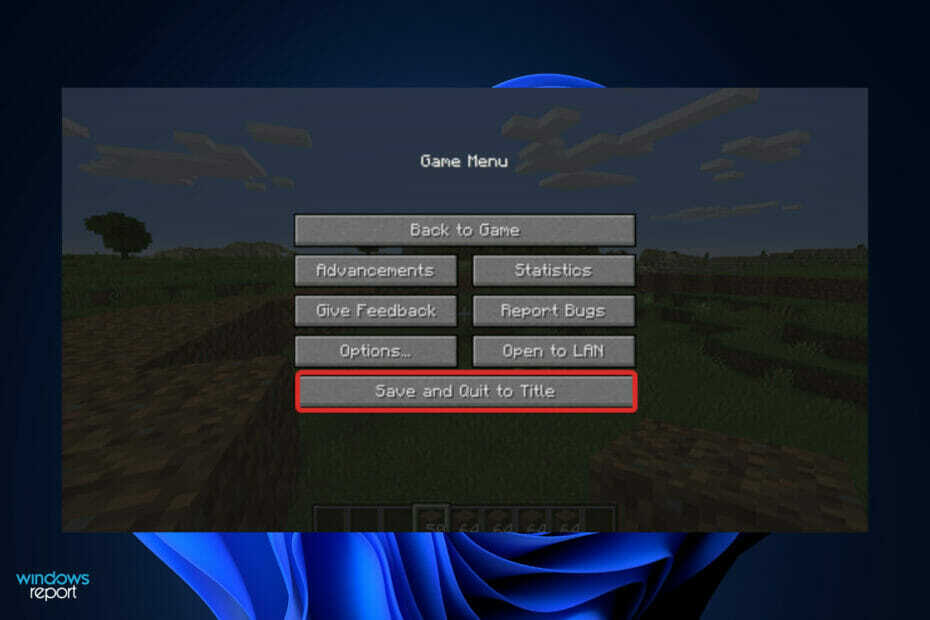
XINSTALLER EN CLIQUANT SUR LE FICHIER DE TÉLÉCHARGEMENT
Ce logiciel réparera les erreurs informatiques courantes, vous protégera contre la perte de fichiers, les logiciels malveillants, les pannes matérielles et optimisera votre PC pour des performances maximales. Résolvez les problèmes de PC et supprimez les virus maintenant en 3 étapes faciles :
- Télécharger l'outil de réparation Restoro PC qui vient avec des technologies brevetées (brevet disponible ici).
- Cliquez sur Lancer l'analyse pour trouver les problèmes Windows qui pourraient causer des problèmes au PC.
- Cliquez sur Tout réparer pour résoudre les problèmes affectant la sécurité et les performances de votre ordinateur
- Restoro a été téléchargé par 0 lecteurs ce mois-ci.
Minecraft est un jeu bac à sable dans lequel les utilisateurs peuvent créer leurs propres mondes 3D en combinant divers blocs de construction. C'est le jeu le plus rentable de tous les temps, et il est disponible sur Windows 11. Cependant, les utilisateurs ont signalé que leurs paramètres Minecraft n'étaient pas enregistrés.
Si vous n'avez pas encore apprécié le jeu, c'est peut-être le bon moment pour l'essayer et voir ce qu'il a à offrir, ainsi que pour résoudre le problème de sauvegarde au cas où vous le rencontreriez également.
Nous avons préparé ci-dessous une liste de solutions que vous pouvez mettre en œuvre lorsque vos paramètres ne sont pas enregistrés, juste après avoir vu quelles sont les différentes versions de Minecraft disponibles pour Windows 11. Suivre!
Quelles sont les différentes versions de Minecraft ?
Il existe deux versions principales disponibles pour les utilisateurs de Windows. Minecraft Java est l'une des versions du jeu téléchargeable sur le site officiel du jeu.
Cette version du jeu, comme son titre l'indique, fonctionne sur Java, qui est préinstallé sur l'ordinateur.
L'un des avantages de Minecraft Java par rapport à sa version alternative est qu'il permet une plus grande personnalisation du jeu. Les mods, disponibles en téléchargement, permettent aux joueurs de personnaliser le jeu comme ils le souhaitent.
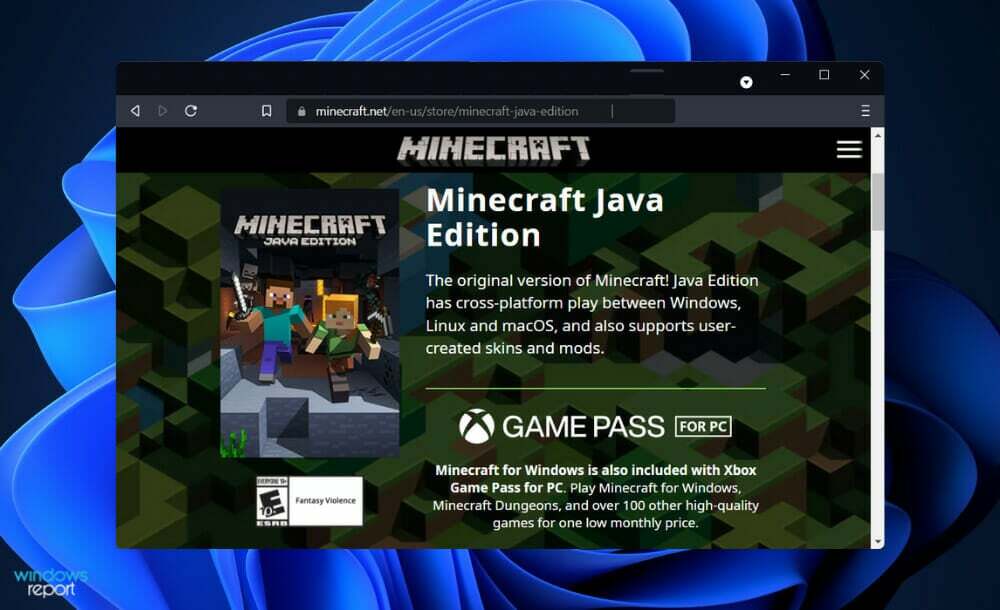
De plus, au lieu d'acheter des skins sur le marché Minecraft, les joueurs peuvent créer leurs propres skins à partir de rien.
Il est possible d'obtenir Bedrock, une version alternative du jeu, via le Microsoft Store. Il s'agit d'une version non Java du logiciel pour Windows et les consoles. C'est la version multiplateforme du jeu.
Conseil d'expert: Certains problèmes de PC sont difficiles à résoudre, en particulier lorsqu'il s'agit de référentiels corrompus ou de fichiers Windows manquants. Si vous rencontrez des problèmes pour corriger une erreur, votre système peut être partiellement endommagé. Nous vous recommandons d'installer Restoro, un outil qui analysera votre machine et identifiera le problème.
Cliquez ici pour télécharger et commencer à réparer.
L'aspect positif de celui-ci est qu'il permet un jeu multijoueur multiplateforme. Cela signifie que vous pourrez jouer au multijoueur Minecraft Bedrock sur Windows avec des joueurs d'autres consoles. La version Java ne prend actuellement pas en charge les jeux multijoueurs multiplateformes.
Si votre ordinateur répond à la configuration système requise pour Minecraft Java, il pourra presque certainement exécuter la version Bedrock.
Pour jouer au jeu avec des visuels de lancer de rayons, cependant, vous aurez besoin d'un PC puissant équipé d'un GPU NVIDIA ou AMD, tels que ceux que l'on trouve dans les séries GeForce RTX 20 et Radeon RX 6000, entre autres des modèles.
Que faire si les paramètres de Minecraft ne sont pas enregistrés ?
1. Créer un fichier Options.txt
- Accédez à votre .Minecraft répertoire de dossiers, puis recherchez un Options.txt déposer.
- Si vous ne l'avez pas, créez un nouveau fichier en cliquant avec le bouton droit n'importe où dans la fenêtre et en choisissant Nouvelle, suivie par Fichier de document texte.
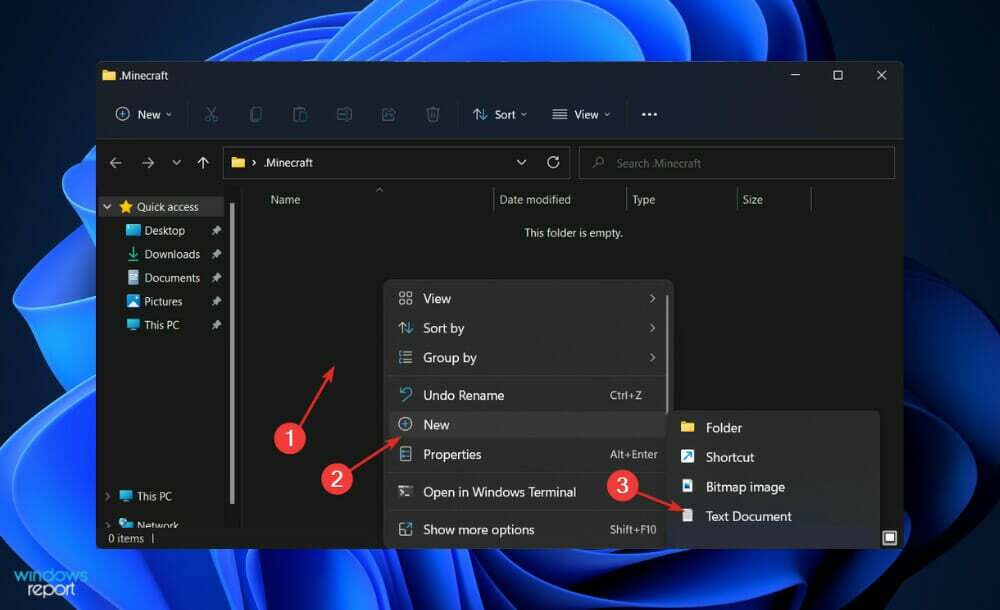
- Maintenant, copiez-collez le texte suivant dans le fichier nouvellement créé, puis enregistrez-le et démarrez le jeu pour tester si l'enregistrement des paramètres fonctionne maintenant :
musique: 0 son: 0 invertYMouse: false mouseSensitivity: 0.5 fov: 0.0gamma: 0.0 viewDistance: 0 guiScale: 0 particules: 0 bobView: vrai anaglyph3d: faux advancedOpengl: false fpsLimit: 1 difficulté: 2 fancyGraphics: false ao: trueclouds: true skin: DefaultlastServer: key_key.attack: -100 key_key.use: -99 key_key.forward: 17 key_key.left: 30 key_key.back: 31 key_key.right: 32 key_key.jump: 57 key_key.sneak: 42 key_key.drop: 16 key_key.inventory: 18 key_key.chat: 20 key_key.playerlist: 15 key_key.pickItem :-98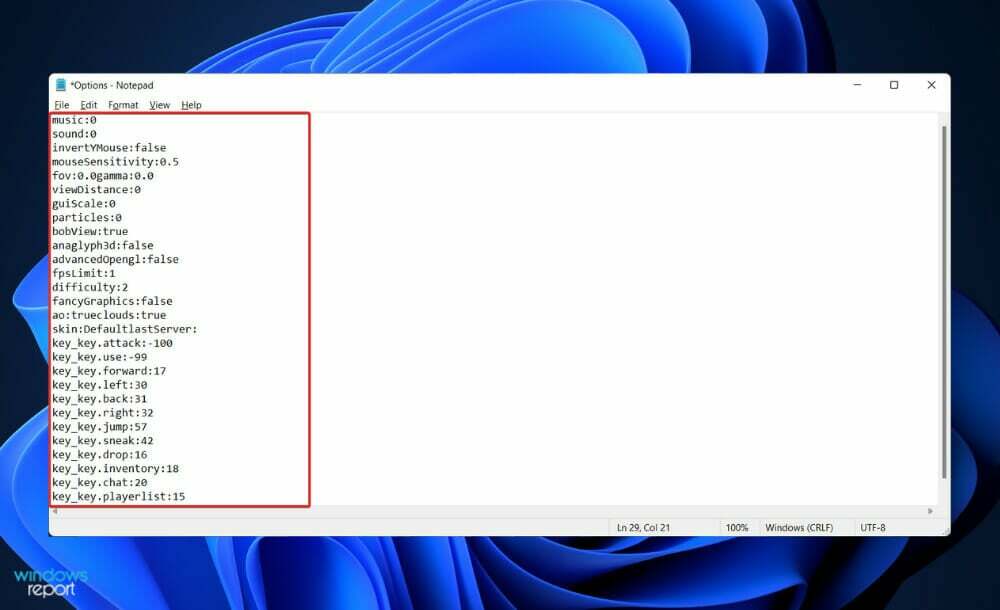
Une mauvaise installation ou une erreur uniquement liée à Windows peut entraîner la perte du Options.txt fichier à tout moment. Heureusement, vous pouvez facilement en établir un nouveau sans aucune difficulté.
2. Réinitialiser l'application
REMARQUE
Toutes les données précédemment stockées dans l'application Minecraft seront perdues si l'application est redémarrée après avoir été réinitialisée. Par conséquent, nous vous conseillons fortement de créer une sauvegarde de toutes les données importantes avant de commencer le processus de réinitialisation de votre appareil aux paramètres d'usine.
- appuyez sur la les fenêtres clé + je pour ouvrir le Réglages fenêtre et cliquez sur applications suivie par Applications et fonctionnalités.

- Une fois que vous êtes à l'intérieur du Applications et fonctionnalités fenêtre, recherchez la Minecraft app en le tapant dans la barre de recherche et cliquez sur le menu à trois points, suivi de Options avancées.
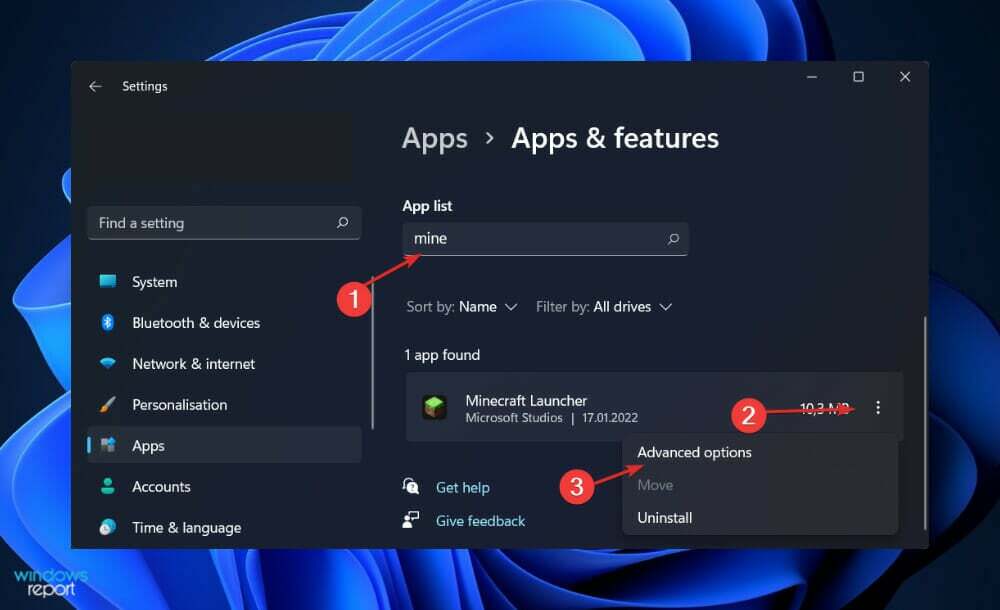
- Faites défiler vers le bas jusqu'à ce que vous trouviez le Réinitialiser section, puis cliquez sur le Réinitialiser bouton.
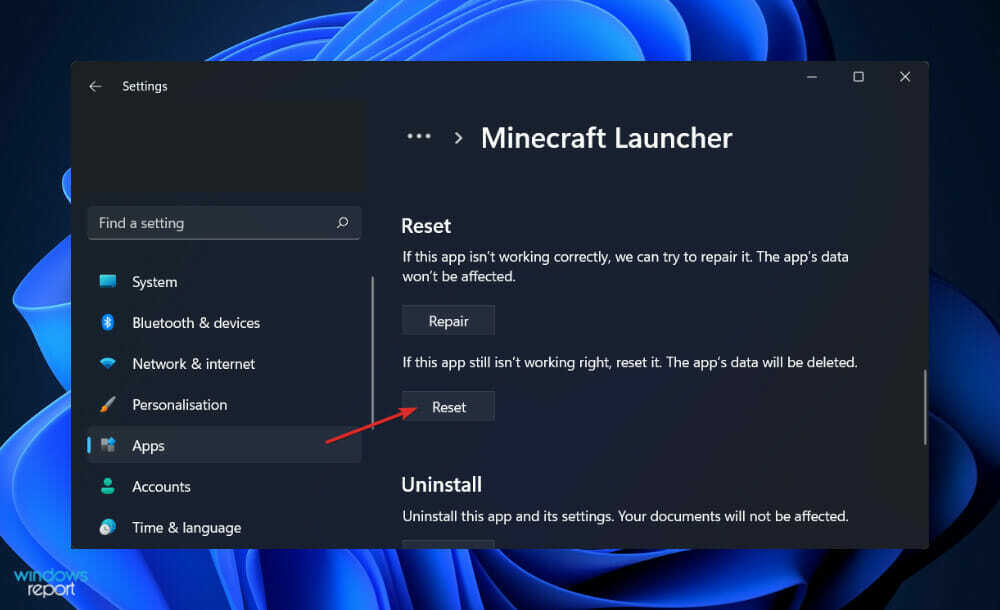
3. Désinstaller et réinstaller le jeu
- appuyez sur la les fenêtres + S clé pour ouvrir le Chercher barre, puis tapez panneau de commande et cliquez sur le résultat le plus pertinent.

- Une fois le menu ouvert, cliquez sur Programmes suivie par Programmes et fonctionnalités.

- Recherchez maintenant le jeu problématique et faites un clic droit dessus pour choisir Désinstaller.
- Pour le réinstaller, rendez-vous sur le site officiel de Minecraft et suivez les étapes qui y sont affichées.
Les paramètres de Minecraft ne sont pas enregistrés dans Twitch
Plusieurs utilisateurs ont signalé des problèmes avec Twitch qui n'enregistrait pas les paramètres de Minecraft. Un de nos lecteurs a réussi à résoudre le problème en ajoutant une version plus ancienne (14.4) et en définissant une valeur de RAM élevée.
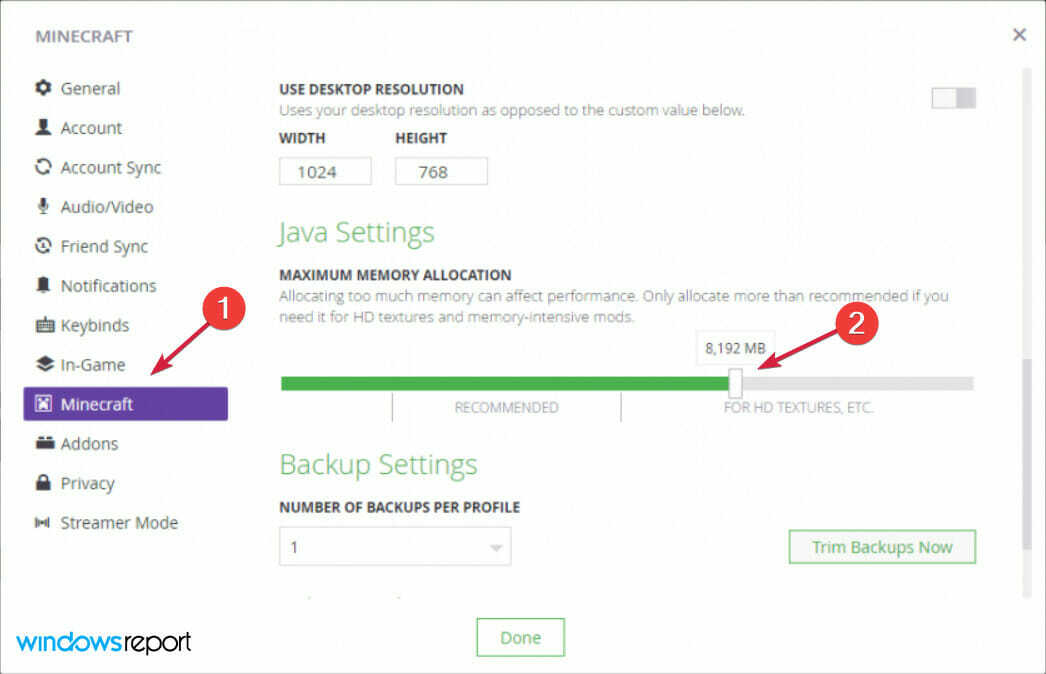
Pour modifier la quantité de RAM allouée, vous devez accéder au Réglages menu dans Twitch, puis cliquez sur Minecraft dans le volet de gauche et basculez le Allocation de mémoire maximale passer à droite.
Combien de personnes jouent régulièrement à Minecraft ?
Minecraft, qui a été lancé pour la première fois en 2011, a connu une croissance phénoménale au cours de son existence.
L'interface utilisateur du jeu est distinctive, ce qui lui a valu une grande attention de la part des joueurs du monde entier. Mais avez-vous une idée du nombre de personnes impliquées dans ce jeu?
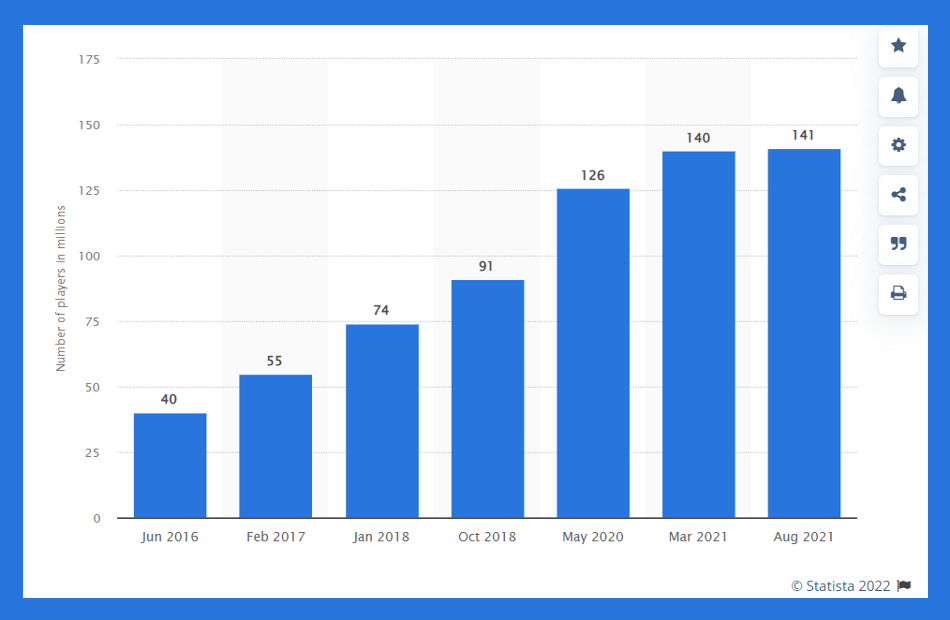
Parce que Minecraft est situé dans le cadre d'un bac à sable, il est appelé le jeu vidéo Sandbox. Il a été créé par Mojang Studios et publié par Mojang Entertainment.
Avec une interface qui permet aux joueurs de construire des structures massives, des habitations modestes et des récréations entières de sites emblématiques du monde réel, ce jeu fantastique a connu une croissance exponentielle depuis sa première sortie en 2011.
Selon les données de Statista, Minecraft compte plus de 126 millions d'utilisateurs actifs en mai 2020. Ces statistiques ont dépassé tous les records précédents de l'histoire du jeu. En conséquence, il y a eu une augmentation de 35 millions entre octobre 2019 et mai 2020 (en seulement 8 mois).
Les rumeurs parlaient d'un éventuel arrêt du jeu, cependant, ces statistiques ont pratiquement mis fin à toutes les spéculations.
Dans le cas où vos amis veulent rejoindre le jeu et jouer avec vous, nous avons préparé un guide sur la façon de télécharger et d'installer facilement Minecraft dans Windows 11. Assurez-vous de ne pas le manquer!
Alternativement, si vous rencontrez des problèmes avec le jeu, vous devriez consultez notre article sur ce qu'il faut faire si Minecraft ne fonctionne pas correctement dans Windows 11.
Et enfin, les utilisateurs ont mentionné un écran noir soudain pendant le jeu, nous avons donc mis en place un article sur la résolution des problèmes d'écran noir de Minecraft sur Windows 10/11. Jetez-y un coup d'œil si vous rencontrez le même problème.
Faites-nous savoir dans la section commentaires ci-dessous quelle solution vous convient le mieux ainsi que la fréquence à laquelle vous jouez à Minecraft.
 Vous avez toujours des problèmes ?Corrigez-les avec cet outil :
Vous avez toujours des problèmes ?Corrigez-les avec cet outil :
- Téléchargez cet outil de réparation de PC noté Excellent sur TrustPilot.com (le téléchargement commence sur cette page).
- Cliquez sur Lancer l'analyse pour trouver les problèmes Windows qui pourraient causer des problèmes au PC.
- Cliquez sur Tout réparer pour résoudre les problèmes avec les technologies brevetées (Remise exclusive pour nos lecteurs).
Restoro a été téléchargé par 0 lecteurs ce mois-ci.


